昨天买了方正(Founder)Z9手持扫描仪,这两天正在试用,今天特别试了一下其强调的Wi-Fi功能,发现这台扫描仪有一些隐藏的功能没有开启,而这未开启的部分,正是我买扫描仪前看其他用户评价中集中吐槽的一些部分。
使用痛点
作为对数码产品比较熟悉的我,发现经过一些小的设定,可以解决这些使用上的痛点,对使用体验进行优化。
我能解决的问题——其实是对原有系统进行小设定、小改造,就能解决的问题有以下两点:
1、用户吐槽用手机、PC通过Wi-Fi连扫描仪读取图片时,要打开浏览器,通过网页方式访问,很麻烦。
2、用户吐槽访问网页方式,还要一级一级选择路径,才能访问扫描图片目录,而且只能单张查看、不能批量下载、删除。
那么,下面就根据我在本文中要介绍的小小操作,来解决以上这两个痛点:
打开网页设置
首先,我注意到,方正Z9手持扫描仪的Wi-Fi访问本质,就是自身释放出一个以「Scanner」开头的Wi-Fi信号,用PC或手机连上该无线网络后,可以通过浏览器访问http://192.168.10.2/这样一个内部局域网地址进行网页浏览,而在其网页上向下选择两层目录,才能达到其扫描图片的列表。
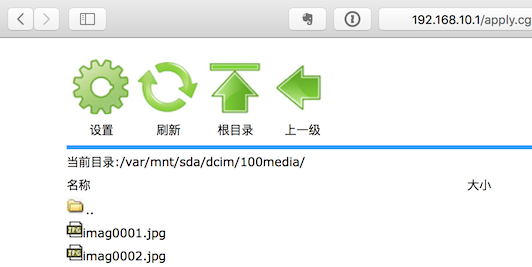
请注意,最左边有一个「设置按钮」,点进去看看,里面是什么呢?
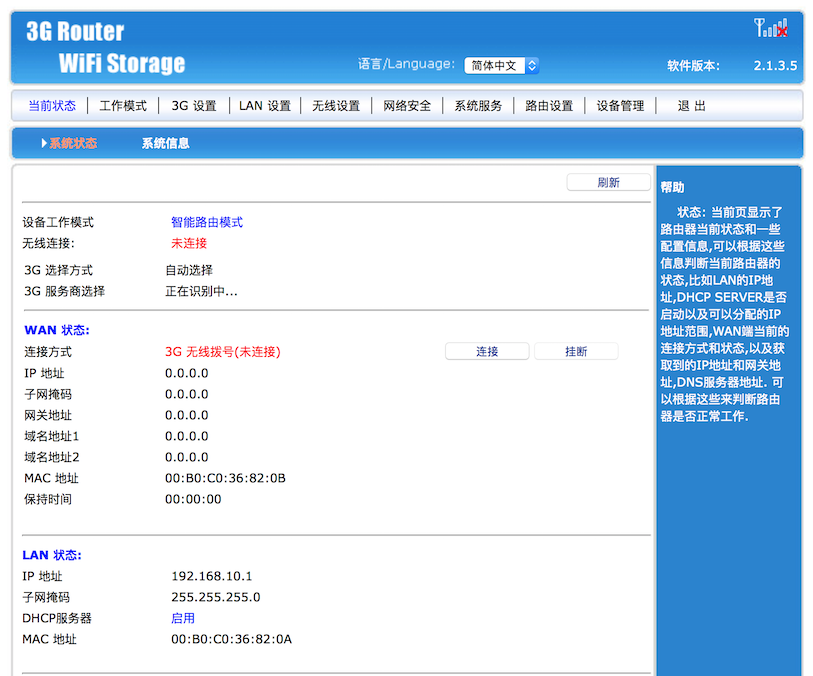
仔细一看,进入设置选项页,其实是一个小型的路由器硬件的设置模块,和大多数家用路由器差不多。如果你设置过家用路由器的话,应该不会很陌生,可以比较容易地理解我本文要说明的内容;如果你连家用路由器都没设置过的话……嗯,请你把你家设置路由器的人找来看这篇文章吧。
启用FTP
在上方菜单「系统服务」下的「虚拟服务」,有个「被动FTP虚拟服务设置」。这是说明书上没有提到的内容,默认也是关闭的,请把它选为启用。FTP的端口是21,服务器IP地址选填192.168.10.1。如果你改过网段,那么请根据自己所修改的内容填写。说起来即然你都会改网断了,应该不用看本文了吧?!
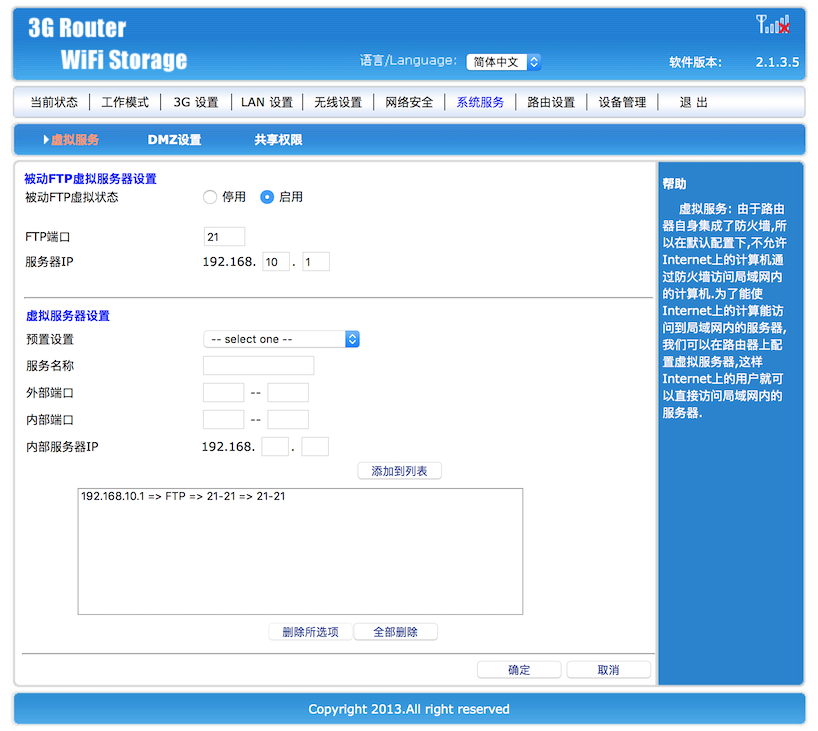
这里要做一个简单的说明,FTP全称是File Transfer Protocol(文件传输协议)的简称,这是一个相当经典也相当通用的协议,网上有大量的程序可以访问FTP服务,iOS上及Android上也一定有不少。方正Z9手持扫描仪一旦打开FTP协议,就简直如虎添翼了。什么意思呢?也就是说,根本不需要方正扫描专用的APP(实际上也没有提供),直接用通用的FTP 程序、APP,就可以访问到扫描仪中的图片了,也就不需要浏览器来输入IP地址访问了。
设置FTP账号密码、默认访问路径
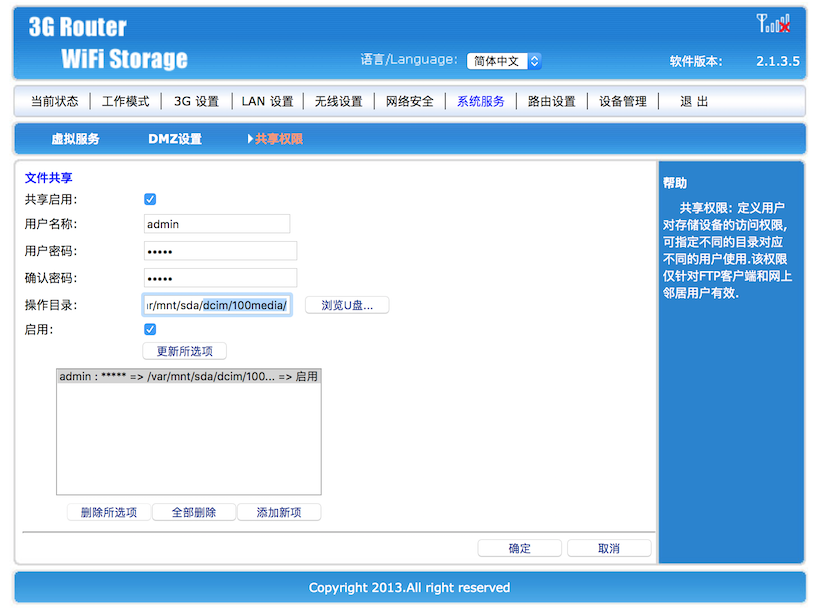
在上方菜单「系统服务」下的「共享权限」,设置访问FTP的账号密码(自定)以及操作目录。这里所谓的操作目录,就是指FTP软件连入后默认打开的路径。之前看到用户吐槽说网页方式访问路径默认只能打开存储卡根目录,还要向下探两级目录才能打开至扫描图片存放目录。那么,在这个FTP服务中,直接将操作目录设置成扫描图片所在的子目录,即可在FTP软件中默认打开到这个子目录了。例如,我设置的是:/var/mnt/sda/dcim/100media。最后一级字目录可能会因每个人的存储卡不同而不同,也有可能是完全一样的,总之这里的FTP操作目录,就直接成在网页方式下图片文件夹所在的当前目录即可。
iOS访问FTP演示
至此为止,扫描仪端的FTP功能已经启用,相关设置已经完成。
接下来,我来简单说明一下怎么用iOS设备(iPhone、iPad、iPod Touch等)通过FTP协议扫描仪。
iOS设备默认没有FTP访问功能,可以通过APP,例如Documents by Readdle 来访问FTP服务器。
在此之前当然要先将iOS设备连入扫描仪释放出的无线网络中,然后打开FTP软件,配置好相应的服务器地址(就是你扫描仪的地址,通常为192.168.10.1)、账号密码(就是之前输入的),即可访问,且默认打开microSD卡扫描图片所在路径:
Android应该是同理的。
Windows系统可以直接在地址栏里通过ftp://方式访问;MacOS则可以Command+K的快捷键呼出连接按钮访问FTP协议。
根据不同客户端软件的功能,就可以实现批量下载、删除能操作了。
扩展阅读一:
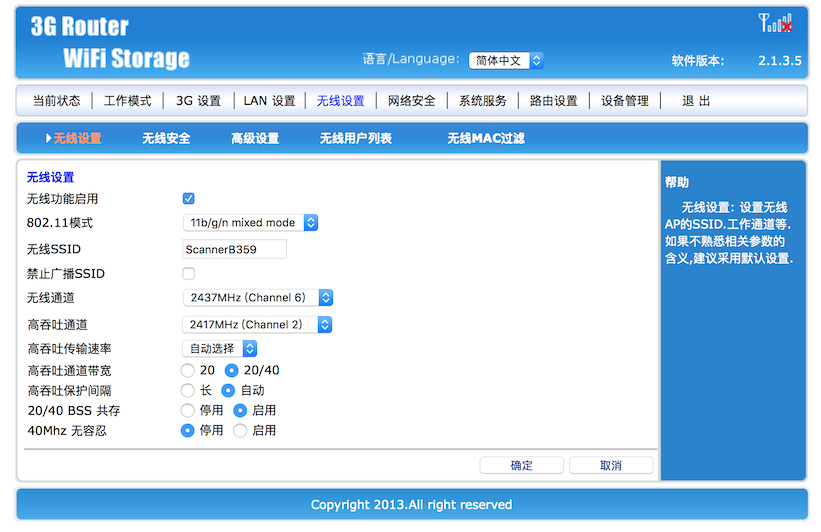
看设置页面下「无线设置」的内容,似乎是启用更加安全的Wi-Fi加密方式的。但我自己没有试过,因为万一改了过去之后连不上,就没有其他方式(例如有线网络)来进行回改操作了。如果等到哪一天iOS系统完全禁止连入未加密的无线网络,或许可以从这里试试看改为加密网络吧。
扩展阅读二:
其实方正(Founder)Z9手持扫描仪也是可以通过telnet方式访问的。
打开后发现是一个十分精简的BusyBox,仅有help、clear、ping、traceroute、ipmac、quit、show、restart_httpd、restore_defaults、ated几个命令,连切换目录的cd都没有,因此我还没想到怎么进一部黑进去……
最后,虽然我只用过这一款扫描仪,但我估计方正旗下其他手持扫描仪,甚至其他品牌的手持扫描仪,也都是大同小异的吧?






